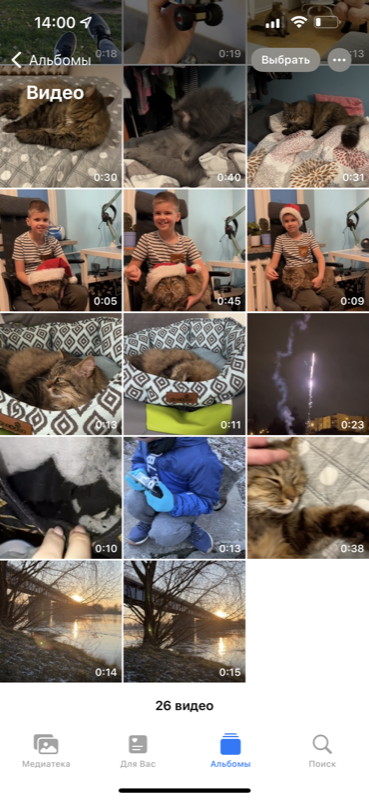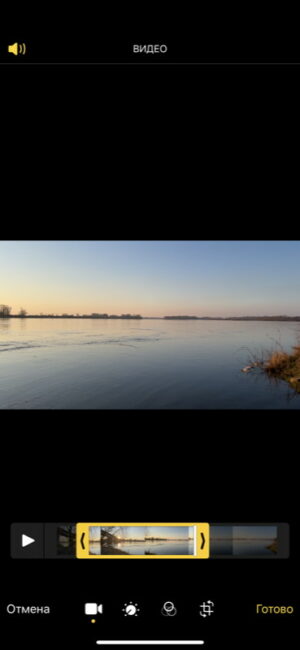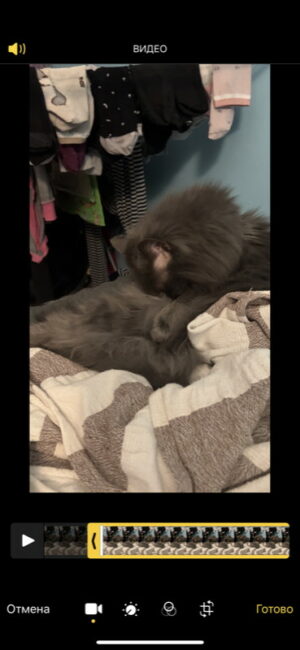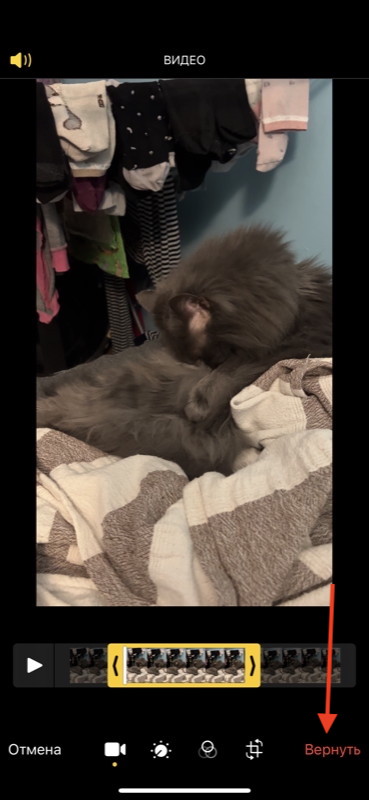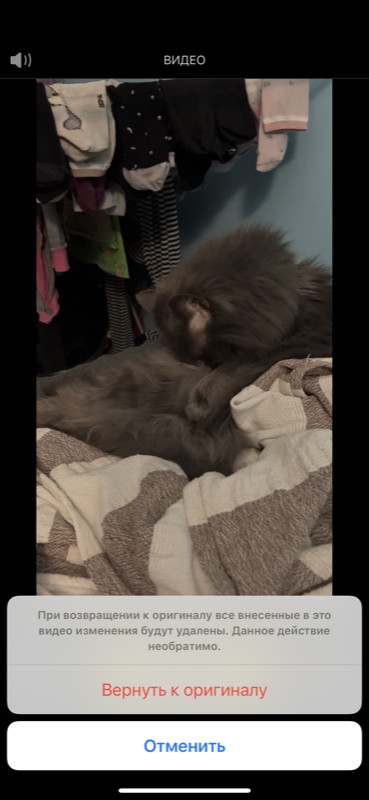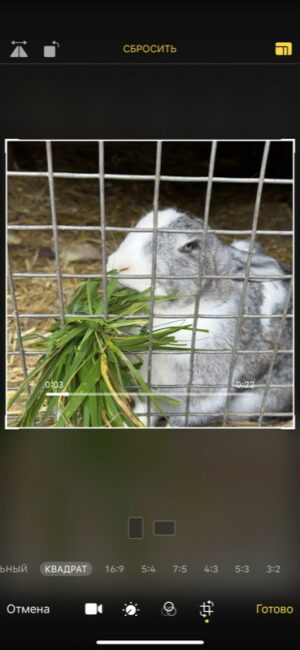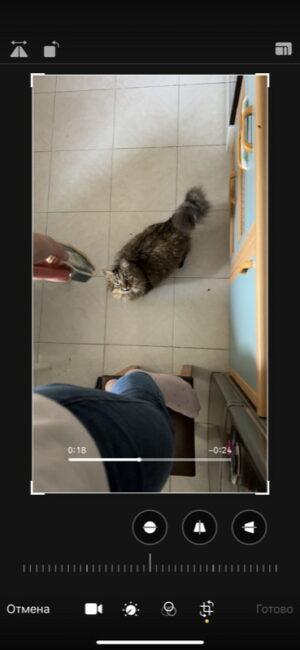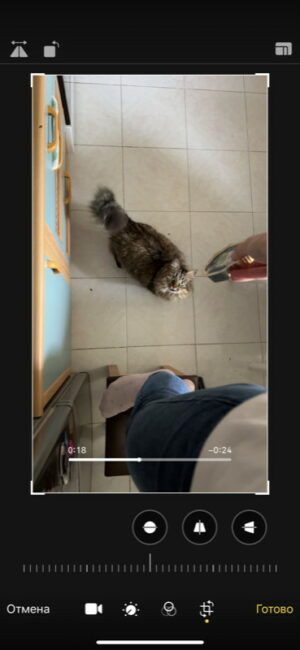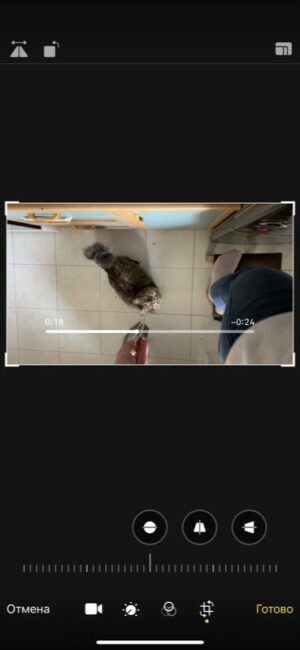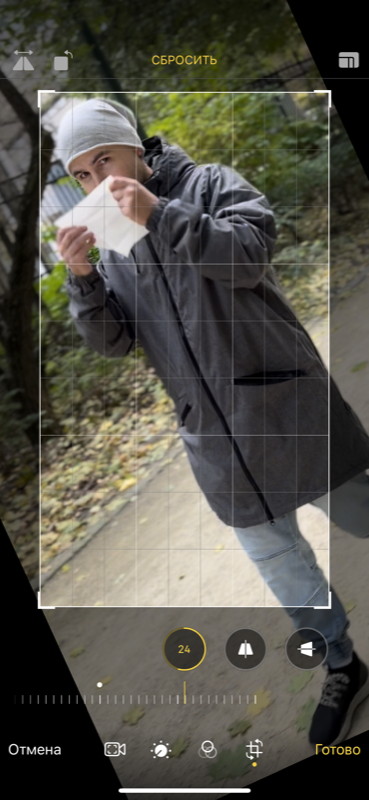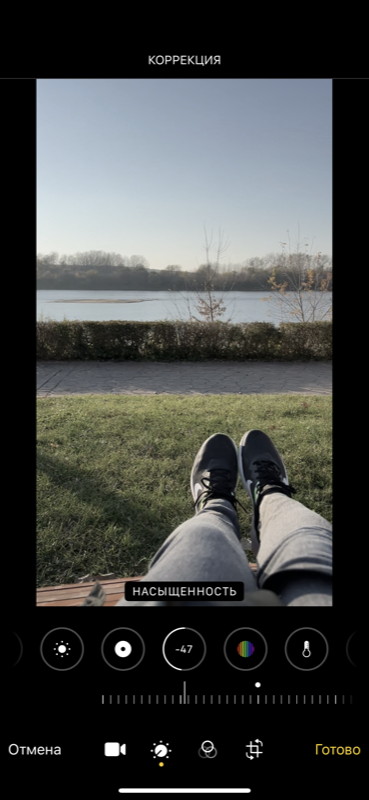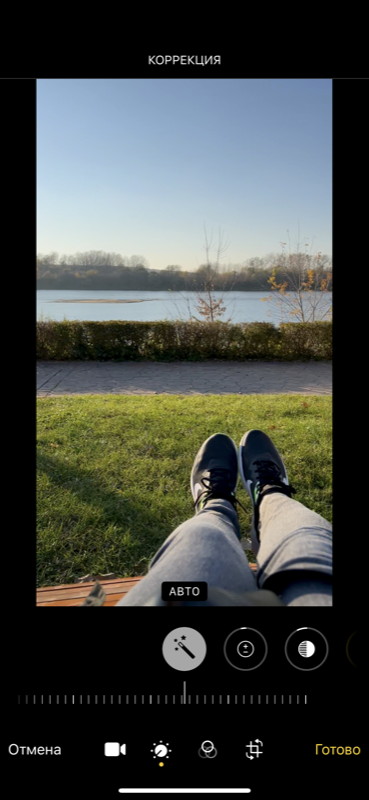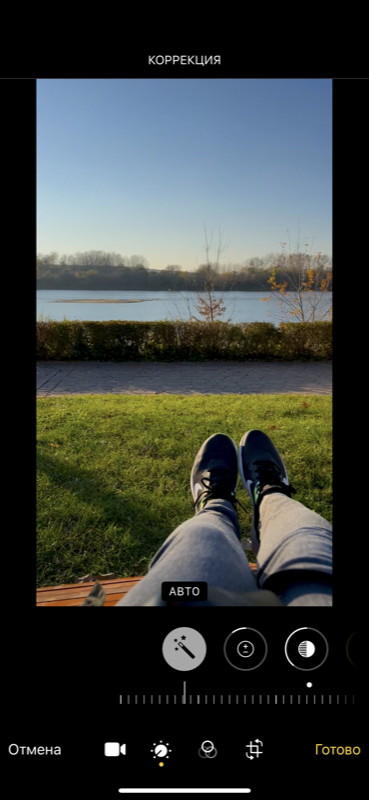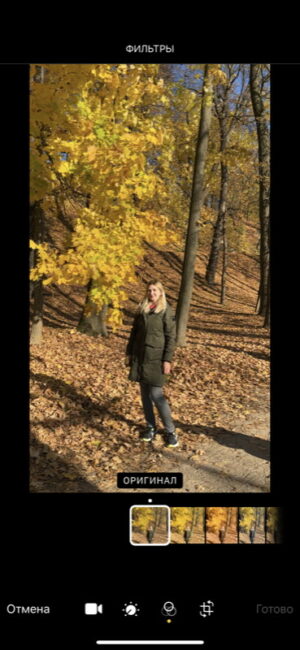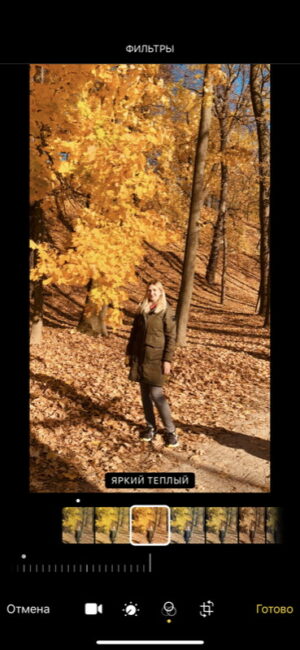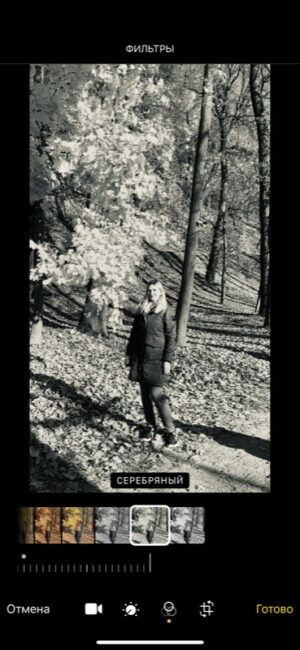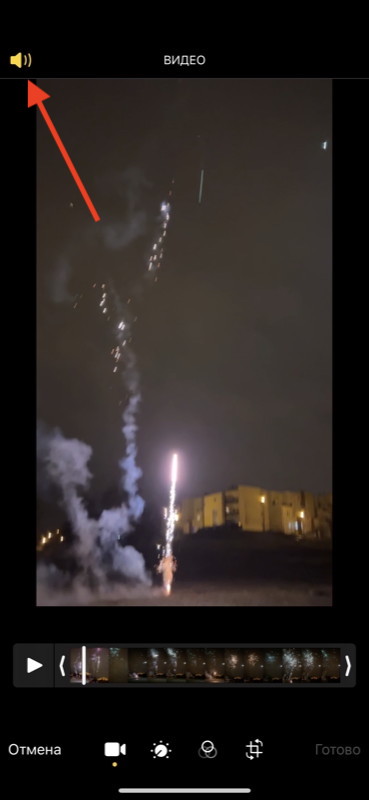Lai rediģētu videoklipus operētājsistēmā iOS, jums nav jāinstalē papildu lietotnes (kurām parasti ir nepieciešams abonements vai kuras ir ielādētas ar reklāmām). IN iPhone ka iPad tiek piedāvātas plašas iebūvētās video rediģēšanas iespējas. Noskaidrosim, kā iPhone var mainīt video iestatījumus, tā izmēru, orientāciju, lietot filtrus, izslēgt skaņu utt.

Ņemiet vērā, ka visas instrukcijas ir pārbaudītas operētājsistēmās iOS 15 un iPadOS 15. Jaunajās versijās kaut kas var mainīties, taču sīkumos. Šīs funkcijas ir pieejamas arī operētājsistēmās iOS 13/iPadOS 13 un iOS 14/iPadOS 14, kas nozīmē, ka tādās ierīcēs kā pirmās paaudzes iPhone SE, iPhone 6s, 7. paaudzes iPod Touch, iPad Air 2 un vēlāk izdotie "ābolu" viedtālruņi un planšetdatori .
Tāpat vēlamies piebilst, ka norādītās video apstrādes metodes ir pieejamas tikai noteiktiem formātiem – kad video ir ierakstīts iPhone/iPad vai ir tādā pašā formātā. Bet nevar, piemēram, kādu mpeg4 pārsūtīt uz iPhone un arī rediģēt.

Lasi arī: Kā iPhone tālrunī konfigurēt lietojumprogrammu "Kamera"? Detalizētākā rokasgrāmata
Kā skatīt visus savus videoklipus
Varat filmēt videoklipus reti, un tos meklēt lielā galerijā ir neērti. Lai skatītu tikai videoklipus, atveriet savu multivides bibliotēku, atveriet cilni Albumi, ritiniet uz leju lapu un sadaļā Multivides veidi atlasiet Videoklipi.
Kā apgriezt videoklipus iPhone un iPad ierīcēs
Atlasiet interesējošo videoklipu, atveriet to un augšējā labajā stūrī pieskarieties "Rediģēt".
Ekrāna apakšdaļā velciet video laika skalas kreiso vai labo daļu, lai atstātu tikai vajadzīgo daļu, tā tiks iezīmēta dzeltenā krāsā. Lai izvēlētos tieši vietu, kur vēlaties apstāties, turiet melnās bultiņas dzeltenajā rāmī, tad redzēsit vairāk kadru.
Kad esat atlasījis vajadzīgo fragmentu, pieskarieties "Gatavs". Sistēma liks jums saglabāt atlasīto gabalu tajā pašā failā vai kā atsevišķu video.
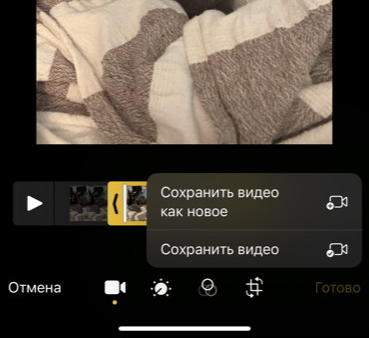
Jauks brīdis: Apple atceras izmaiņas. Ja saglabājat apgriezto klipu un vēlāk vēlaties atgriezties pie pilnas videoklipa versijas, vēlreiz atlasiet Rediģēt un pēc tam pieskarieties vienumam Atgriezt. Pēc tam visas izmaiņas tiks atceltas un videoklipam tiks atgriezta sākotnējā versija.
Lasi arī: Norādījumi: kā pārsūtīt fotoattēlus no Mac uz iPhone
Kā mainīt videoklipu izmērus iPhone un iPad ierīcēs
Tāpat kā iepriekš, atlasiet videoklipu - "Rediģēt", pēc tam pieskarieties apgriešanas ikonai. Varat vienkārši satvert kadra malas un apgriezt video, taču šajā gadījumā tiks saglabātas esošās proporcijas.

Lai izmantotu citas proporcijas, pieskarieties ikonai augšējā labajā stūrī.
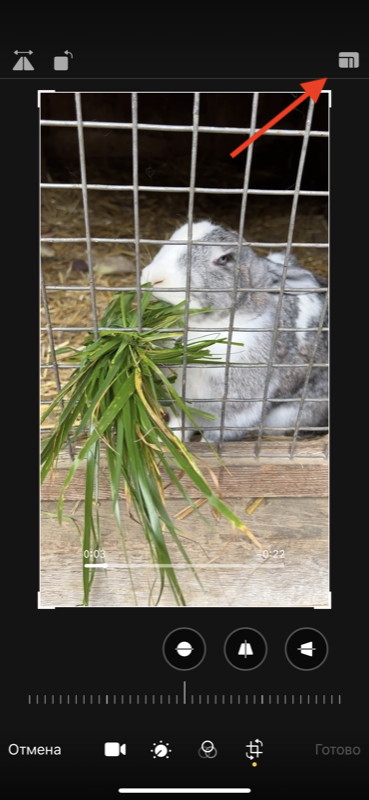
Šeit "patvaļīgā" režīmā varat apgriezt videoklipu, kā vēlaties. "Oriģinālajā" režīmā varat mainīt formātu uz vertikālu vai horizontālu. Ir arī citi formāti – kvadrāts, 16:9, 4:3 utt.
Videoklipu apvēršana/spoguļošana iPhone un iPad ierīcēs
Tas tiek darīts tāpat kā video lieluma maiņa - atlasiet videoklipu - "Rediģēt", pēc tam pieskarieties apgriešanas ikonai. Bet tagad mūs interesē divas ikonas augšējā kreisajā stūrī. Pirmais ir atbildīgs par spoguļošanu, otrais par rotāciju.
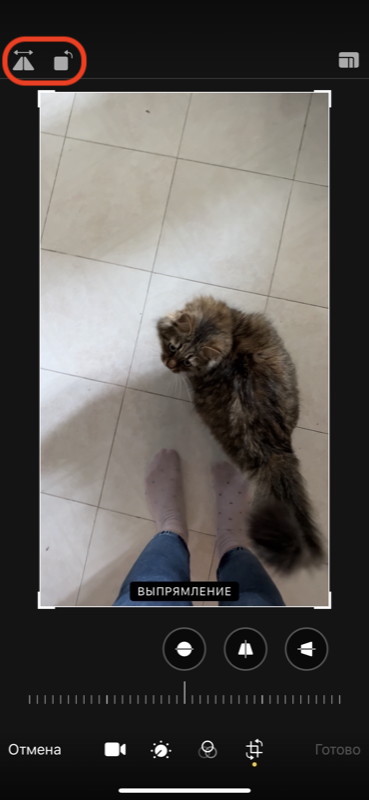
Nu, izmantojot apakšējo ikonu rindu, varat koriģēt video horizontu, atrodoties ceļā (taisnošanas funkcija), kā arī nedaudz pagriezt video vertikālā un horizontālā plaknē.
Kā mainīt video spilgtumu un piesātinājumu
Atveriet video rediģēšanas režīmu un noklikšķiniet uz otrās ikonas apakšā, kas ir atbildīga par pēcapstrādi. Ritiniet apakšējās ikonas līdz "Spilgtums" un velciet ar pirkstu pa skalu, lai atlasītu vajadzīgo līmeni. Tur mainās arī piesātinājums.
Lasi arī: Pārskats Apple iPhone 13 Pro Max: pakāpenisku pārmaiņu spēks
Kā mainīt citus video displeja iestatījumus iPhone un iPad ierīcēs
Papildus piesātinājumam un spilgtumam iOS piedāvā arī automātisko režīmu – tas pielāgo visus pieejamos parametrus, lai video izskatītos labāk. Lai to izdarītu, pieskarieties ikonai "Auto". Šī režīma intensitāti var arī regulēt, izmantojot zemāk esošo skalu.
Varat arī manuāli pielāgot ekspozīciju, izcēlumus, melno punktu, kontrastu, krāsu, siltumu, nokrāsas, asumu, skaidrību, troksni. Vispār var "spēlēt" cik gribi.
Un pēdējais vienums ļauj uzklāt vinjeti, tas ir, aptumšot rāmja malas.
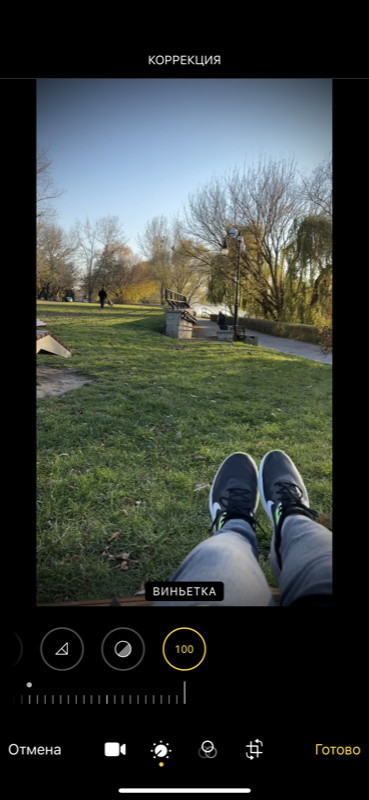
Kā videoklipam pievienot filtrus
Izvēlieties video rediģēšanas režīmu un pieskarieties trešajai ikonai apakšējā rindā - tie ir iebūvētie filtri. Šeit nav daudz iespēju, taču vidusmēra lietotājam ar to pilnīgi pietiek.
Filtra piesātinājumu var mainīt, pielāgojot skalu ekrāna apakšā.

Lasi arī:
- Personīgā pieredze: kā es pārgāju uz iPhone pēc 5 gadiem Android
- Pāreja no Android iPhone tālrunī, II daļa: Apple Pulkstenis un AirPods — vai ekosistēma ir tik laba?
Kā izslēgt videoklipus iPhone un iPad ierīcēs
Šeit viss ir ātri un vienkārši. Ja nevēlaties, lai sociālajos tīklos ievietotajā videoklipā nonāktu nevajadzīgas sarunas, vienkārši dodieties uz rediģēšanas režīmu (atveriet interesējošo video un pieskarieties "Rediģēt"), augšējā kreisajā stūrī redzēsiet skaļruņa ikonu, kas pazīstama arī kā skaņas izslēgšanas pogu. Pieskarieties tam, lai noņemtu skaņu - tagad video būs kluss, atliek tikai to saglabāt. Pēc tam, ja nepieciešams, skaņu var atgriezt tādā pašā veidā.
Šeit ir visas video rediģēšanas iespējas iPhone un iPad ierīcēs. Dažiem tie šķitīs niecīgi, taču lielākajai daļai lietotāju iestatījumi ir vairāk nekā pietiekami. Ir viss, kas jums nepieciešams - apgriezt, pagriezt, mainīt izmērus, izslēgt skaņu, filtri, spilgtuma regulēšana, kontrasts, automātiskā uzlabošana. Un pats galvenais - ja vēlaties, varat atsaukt visus labojumus un atgriezt videoklipu tā sākotnējā stāvoklī.

Vai zinājāt, ka iOS ir tik daudz iebūvētu video rediģēšanas iespēju?
Lasi arī: